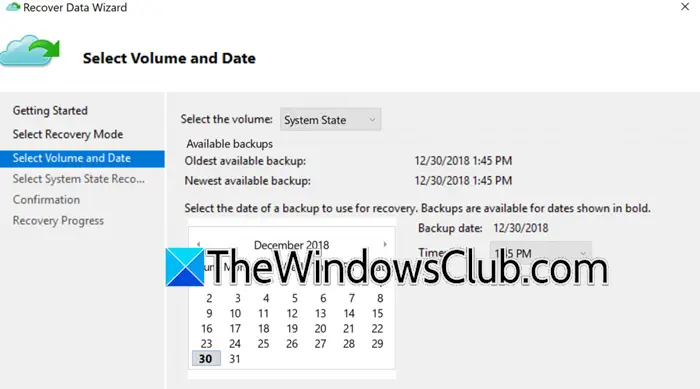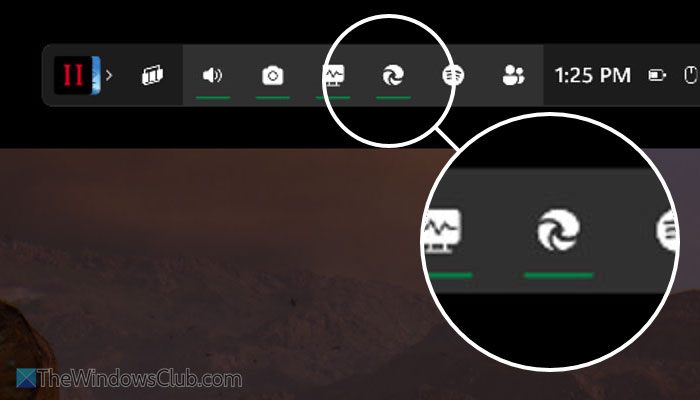如果您想知道如何使用 Microsoft AI 创建 Copilot 代理,本指南将引导您完成整个过程。 Copilot Studio 是一款面向企业的人工智能解决方案。使用它,公司可以创建、定制和部署名为 Copilot 的人工智能代理,以满足特定的业务需求。它还可以与 Teams、SharePoint 和 Business Chat 等 Microsoft 365 应用程序或外部业务系统集成,允许用户自动执行任务、管理工作流程并提供对话支持。
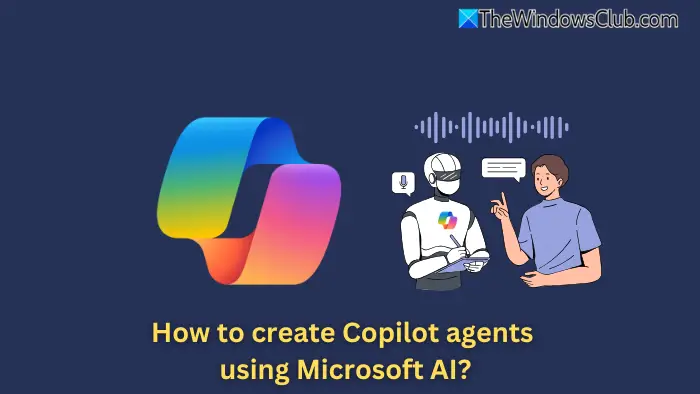
如何使用 Microsoft AI 创建 Copilot 代理?
请按照以下步骤为您自己创建副驾驶代理。首先,您需要一个 Microsoft 帐户和一些资金。
- 访问副驾驶工作室
- 明确目的
- 创建你的副驾驶
- 添加知识源
- 发布您的代理
尝试不同的选项;它还提供了一个您可以使用的演示。
1]访问副驾驶工作室
要开始使用 Copilot Studio,您首先需要注册该服务。要访问它,您需要 Microsoft 365 帐户,每月费用为 200 美元,每月最多可发送 25,000 条消息。如果您不确定付费计划是否适合您的要求,您也可以尝试免费试用。
要注册,请转至 Microsoft Copilot Studio 并使用您的帐户。
2]定义目的
注册该服务后,下一步是定义 Copilot 的用途或您想要使用它的任务。您想用它来处理客户查询吗?人力资源自动化还是 IT 协助?
一旦确定了副驾驶的目的,就可以进入下一步。
3]创建你的副驾驶
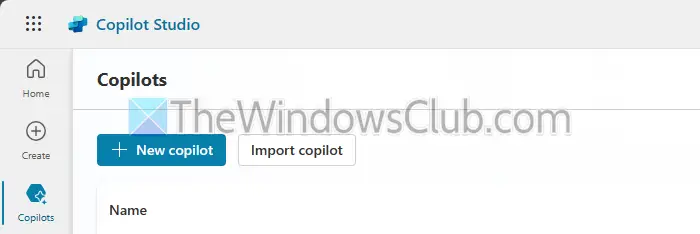
- 首先,转到 Copilot Studio 主页。
- 单击左侧导航中的“创建”按钮,然后选择“代理”页面。或者,您可以在“代理”页面上选择“+ 新代理”。
- 接下来,编写提示来描述您的代理,或者您可以跳过配置并填写表格。
- 之后,单击“创建”按钮来创建您的副驾驶。
- 创建代理后,开始与其聊天并查看它如何响应您的查询。您还需要根据获得的结果修改您的代理。
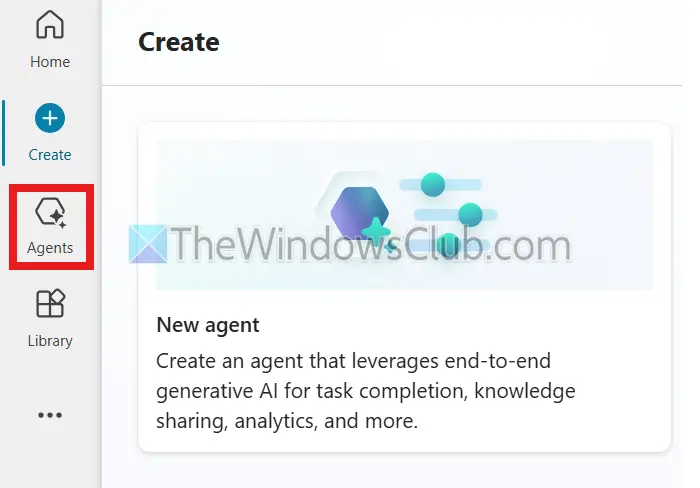
- 要编辑您的 AI 代理,请从“代理”选项卡中选择您的代理。然后,选择“编辑”,从“概述”选项卡的“详细信息”部分重写代理描述,然后再次测试。
4]添加知识源
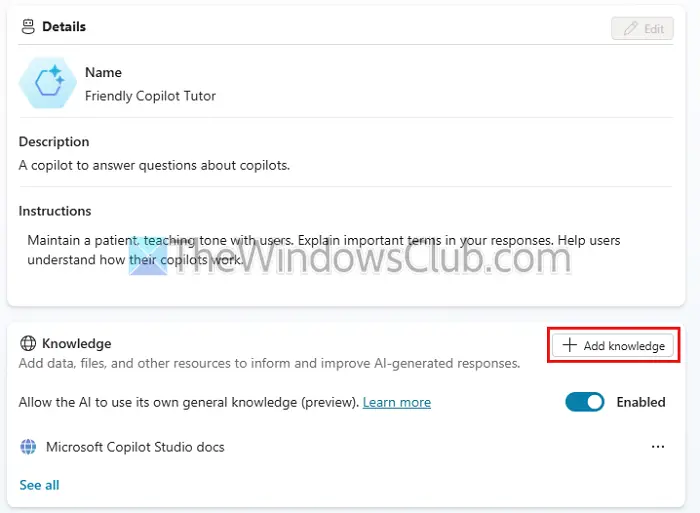
为了改进您的代理,您还需要为其提供一些知识源,它可以从中学习数据并回答您的查询。为此,请按照下列步骤操作:
- 首先,转到“代理”选项卡并选择您的代理。
- 转到知识部分中的概述选项卡,然后选择添加知识。
选择您要添加的知识类型,例如网站、PDF文件等。 - 如果您选择网站,请输入 URL 并单击添加按钮。您需要上传 PDF 文件。
- 此外,一旦添加了知识源,您可以随时将其删除。
添加知识源后,再次测试您的代理,看看它是否产生令人满意的结果。
读: 如何在Windows 11上安装MSTY LLM?安全吗?
5]发布您的代理
一旦您对 Copilot 代理感到满意,下一步就是发布它。要发布代理,请执行以下步骤:
- 在页面顶部,选择“发布”>“发布”>“发布此代理”。如果发布成功,将会出现绿色横幅。
- 接下来,从溢出菜单中单击“转到演示网站”。
- 您现在可以与其他人共享链接以测试它或开始使用它。
这就是使用 Microsoft AI 创建 Copilot 代理的方法。除了这个快速教程之外,还有更多内容。因此,请阅读 Microsoft 官方指南以深入了解并亲自尝试。
相关阅读:如何构建由 Copilot 支持的 AI CoAgent 或应用程序
我可以将 Copilot 代理与第三方应用程序或系统集成吗?
Copilot 代理可以使用 API 或连接器与第三方应用程序或系统集成。这允许代理与外部工具、数据库或平台交互,以提供更定制的解决方案并处理复杂的工作流程。检查 Copilot Studio 中的集成选项以获取详细说明。
如何监控和提高 Copilot 代理的表现?
Copilot Studio 提供分析和反馈工具来监控代理的性能,例如用户交互、响应准确性和使用趋势。您可以使用这些见解来调整代理的知识库、提示或功能,以随着时间的推移提高其有效性。

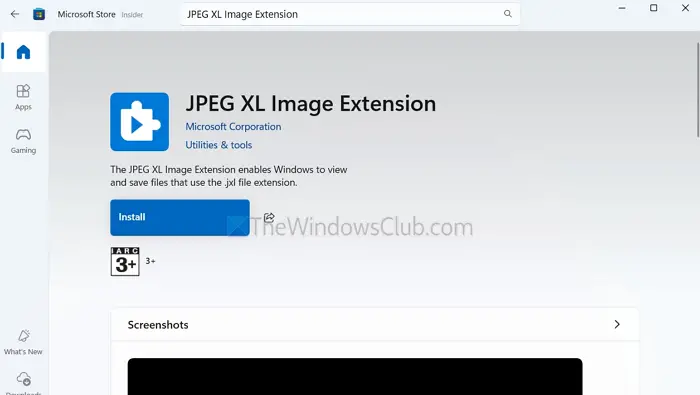
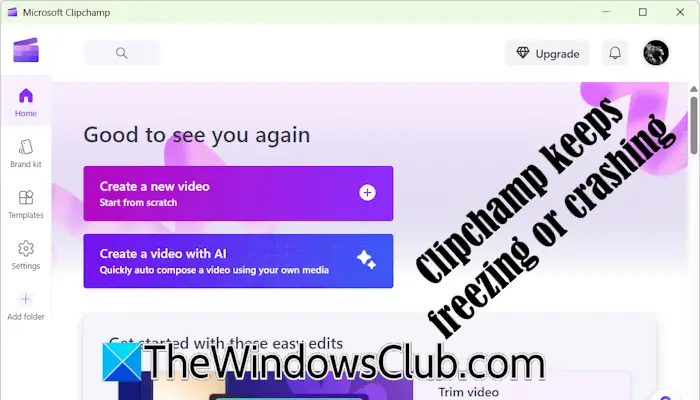
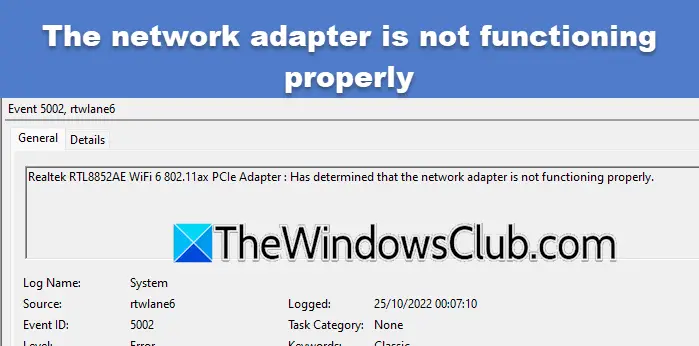
![Windows 客户端未在 DNS 中注册 [修复]](https://sclub.homes/tech/blogs/wp-content/uploads/2024/11/dynamic-dns.png)